由于好久没有用虚拟机里的ubuntu系统,导致忘记了密码。试了好多遍,密码都是错的,内心感到崩溃呀。选择只有两个:一个是重装系统,另一个是找回密码。自己不想重装系统只能找回密码了,在网上百度了好多,都发现效果不是很好,都会有些小错误。通过不断的测试,最后终于成功了,以下是过程,希望可以减少后来犯同样错误的痛苦。
系统版本号如下如所示:
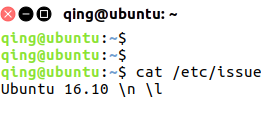
系统环境图
- 重启Ubuntu系统,开机时长按shift(这里要注意鼠标按键必须是在虚拟机里,而不是在windows里)按键进入Ubuntu的GRUB菜单,选择Advance Options for ubuntu 选项,如下如所示:
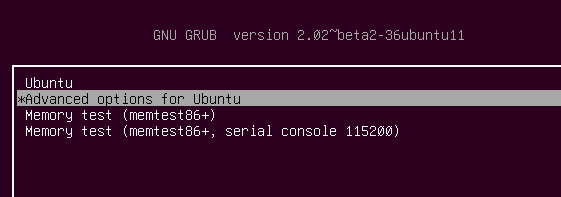 GRUB菜单选项图
GRUB菜单选项图 - 在高级模式中选择Recovery mode模式,键盘按‘E’键进入编辑模式(必须先按E键,而不是Enter键),如下图所示:
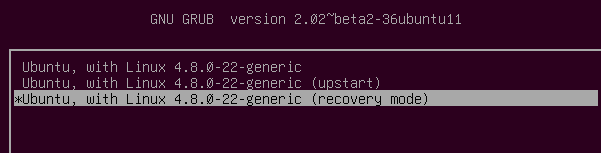 模式选择
模式选择 - 在编辑模式中通过上下键寻找到RO,并将其修改为RW模式,如下图所示,最后按ctrl+ X 进入系统
 ro变成rw
ro变成rw 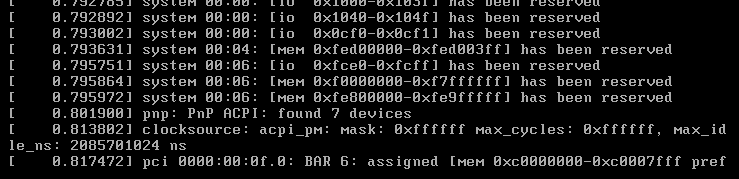 正在进入系统部分截图
正在进入系统部分截图 - 进入BIOS界面,选择root并确认,如下图所示:
 选择ROOT选项
选择ROOT选项 - 使用命令passwd修改密码,格式:passwd 用户名(自己的登录用户名),然后输入新的密码,如下所示:
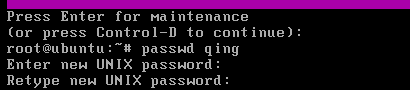 输入新的密码
输入新的密码 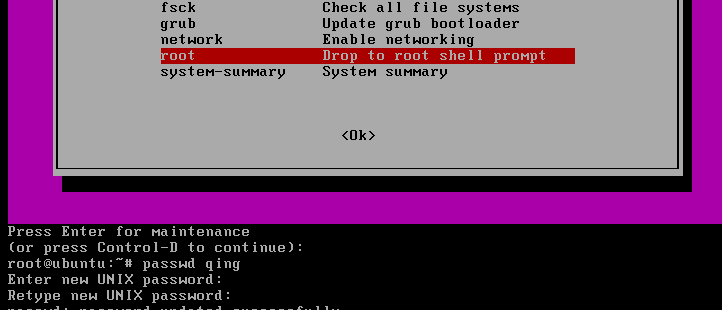
- 修改完成后直接使用reboot命令重启系统,在登录界面使用修改的密码即可。